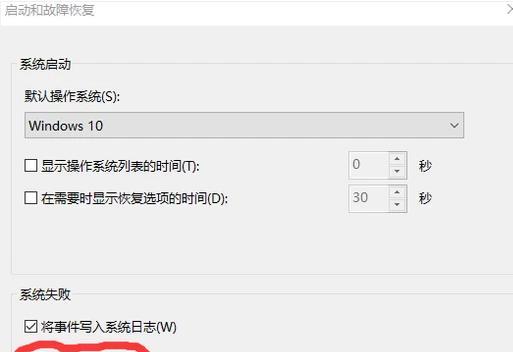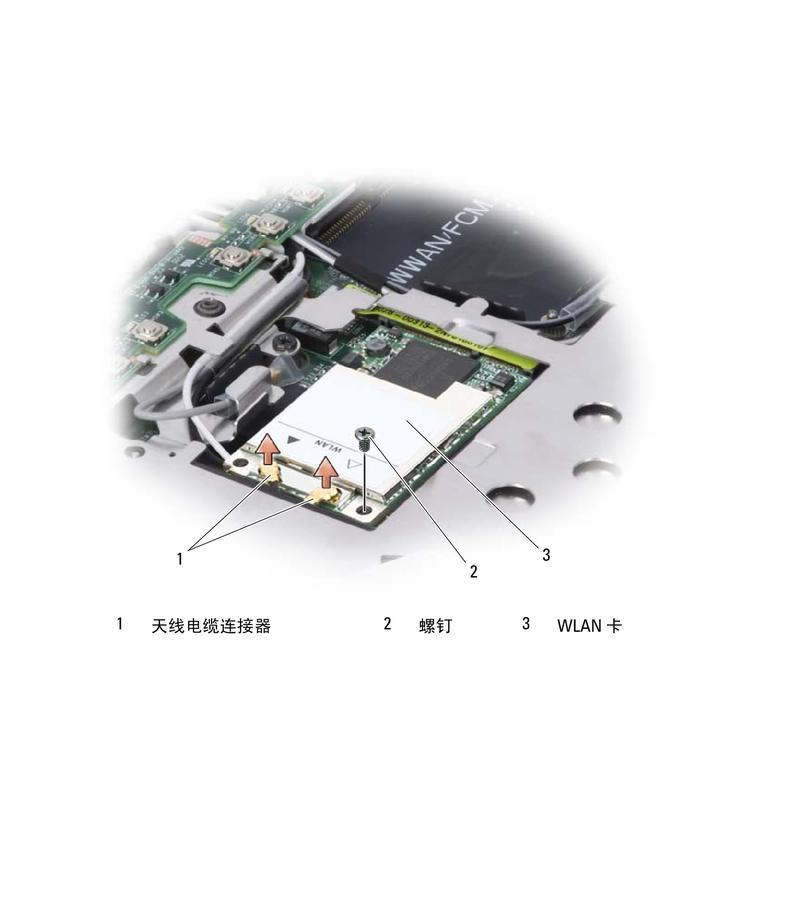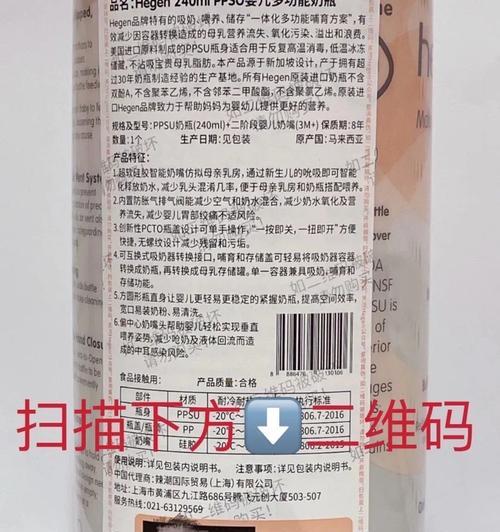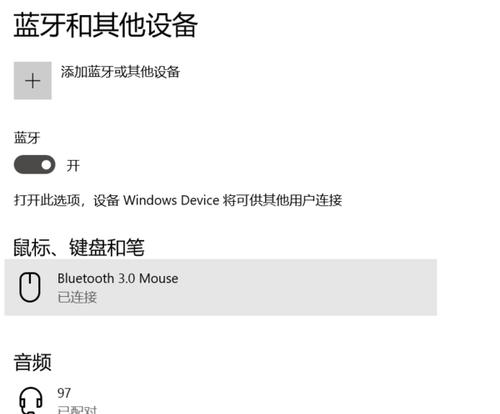随着信息技术的飞速发展,笔记本电脑已经成为我们生活中不可或缺的伙伴。无论是工作、学习还是娱乐,它都扮演着重要的角色。然而,在使用过程中,我们可能会遇到笔记本电脑的一些问题,比如查询具体的硬件信息、序列号等。本文将详细介绍笔记本电脑序列号的查询方法,并提供一些相关的技术支持和常识。
笔记本电脑序列号的重要性
在进行售后服务、保修、技术支持时,笔记本电脑的序列号(也称为服务标签或型号标牌)是一种关键信息。序列号是设备的唯一识别码,可以帮助厂商或技术支持人员快速定位到您设备的具体型号和生产信息,从而提供更高效的服务。

查询笔记本电脑序列号的步骤
步骤一:查看笔记本电脑底部或背面
通常,笔记本电脑的序列号贴在设备的底部或背面,可能是一个标签或是一段刻印的文字。您可以轻松地通过以下位置找到它:
电池下方:部分笔记本电脑将序列号标识在可拆卸电池的下方。
底部外壳:一些设计将序列号直接标注在笔记本电脑的底部外壳上。
笔记本屏幕的背面:部分型号在屏幕转轴附近的位置标注序列号。
步骤二:查看设备属性或系统信息
如果以上物理位置难以查找或存在不易识别的情况,您也可以通过操作系统的功能来查询:
对于Windows系统:
1.点击"开始"菜单,选择"设置"。
2.进入"系统">"关于"。
3.在这里,您可以找到设备名称、处理器型号等信息。部分笔记本的序列号也会显示在此页面,或者您可以通过输入`cmd`在搜索栏打开命令提示符,然后输入`winver`并按回车,系统信息弹窗中会有设备的序列号。
对于Mac系统:
1.点击屏幕顶部的"苹果"菜单。
2.选择"关于本机",然后点击"系统报告"。
3.在弹出的窗口中,您可以找到序列号。
步骤三:使用厂商提供的软件工具查询
某些笔记本电脑的厂商提供特定的软件工具来查询硬件信息,包括序列号。例如:
Dell:安装并打开DellSupportAssist软件,它会自动检测并显示您的笔记本电脑信息,包括序列号。
Lenovo:打开LenovoVantage,这个软件能提供包括序列号在内的设备详细信息。

常见问题解答
问:我的笔记本电脑没有找到序列号标签怎么办?
答:如果物理标签丢失或损坏,您可以尝试使用上述操作系统自带的工具查询,或访问厂商官方网站,在支持页面输入您的设备型号或使用其他设备信息进行查询。
问:序列号能用来做什么?
答:序列号主要用于售后服务、保修、技术支持、配件购买等,确保厂商或服务人员能够准确识别并处理您的设备问题。
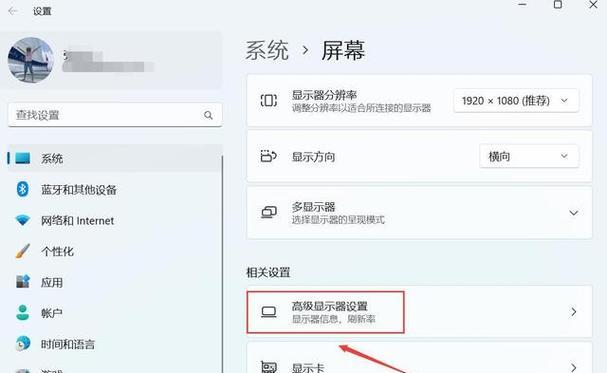
综上所述
在日常使用笔记本电脑的过程中,了解如何查询序列号是十分重要的。无论是通过观察物理标签、使用操作系统的功能,还是厂商提供的软件工具,您都可以轻松获得这些关键信息。若遇到任何关于序列号查询的问题,可根据本文的指导进行操作,或者联系笔记本电脑的厂商客服获取进一步的帮助。记住,维护好这些信息有助于您在遇到设备问题时快速获得专业支持。